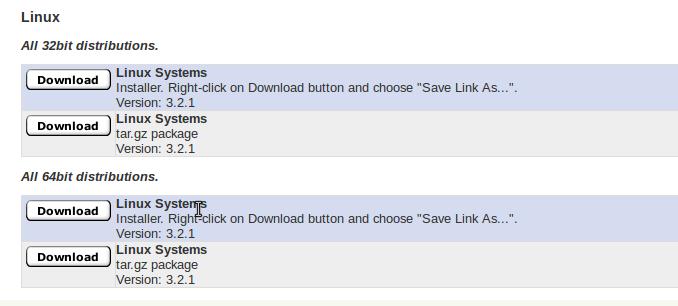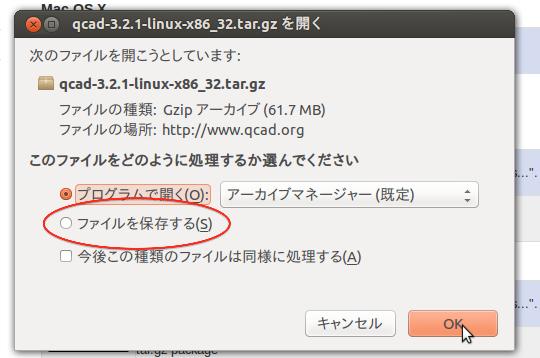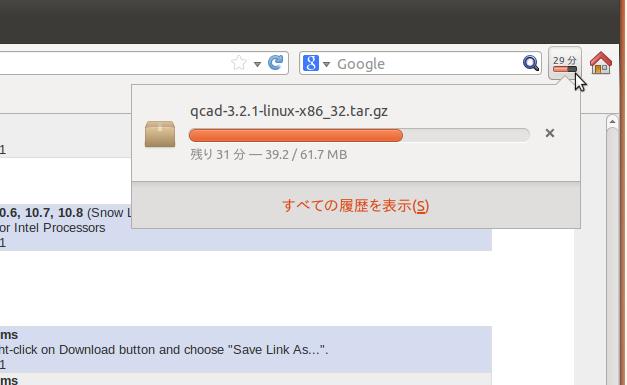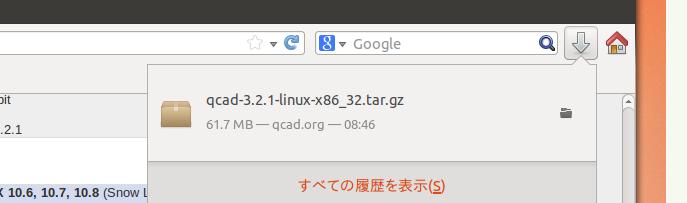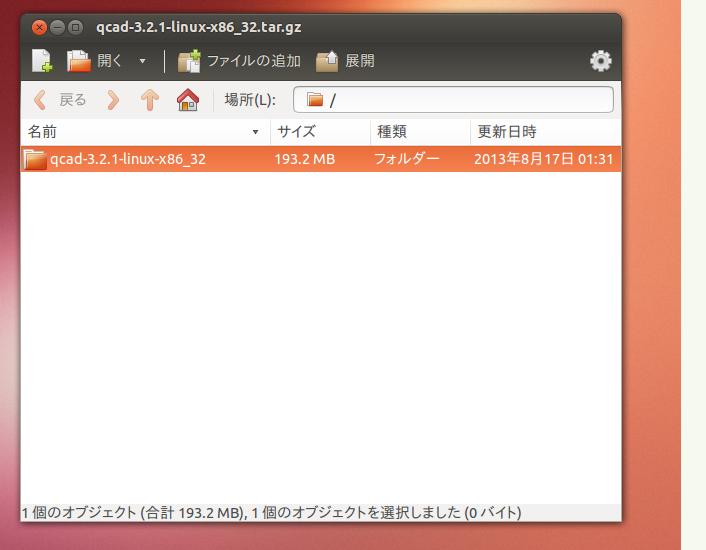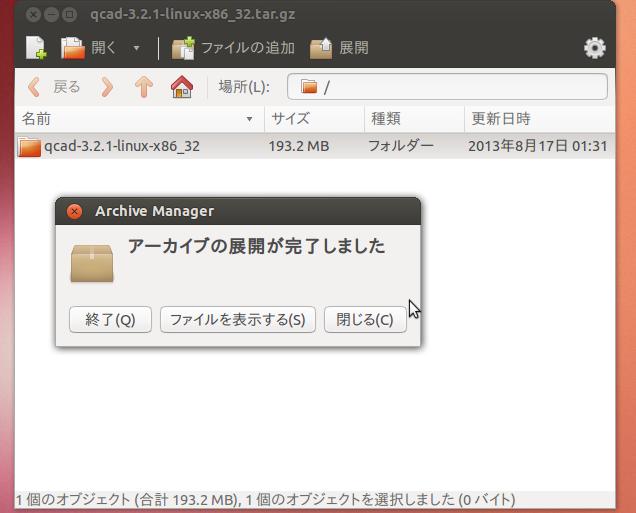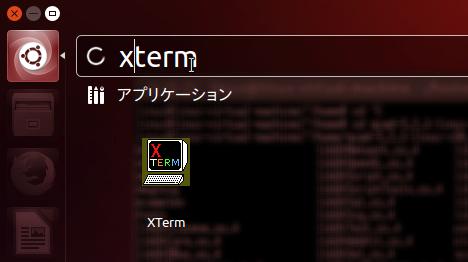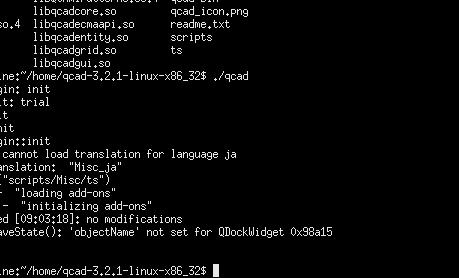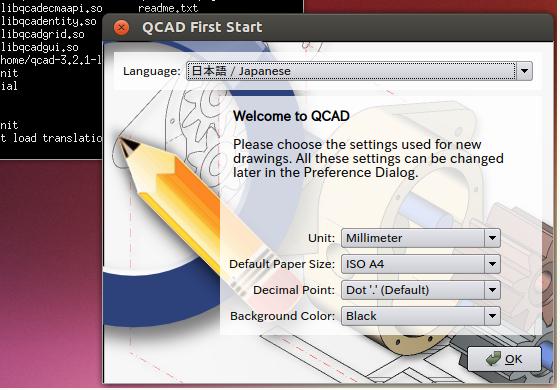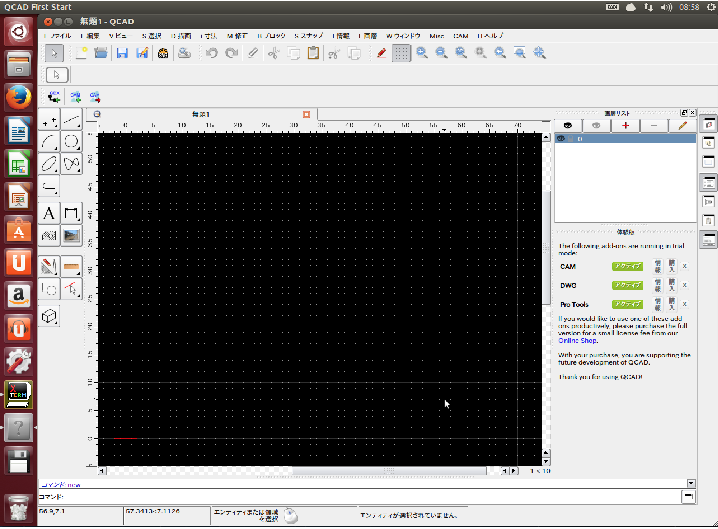|
|||||||
 |
|||||||
HOME > CAD for Linux |
||
[HOME] [はじめて使うLT] [作図フロー] [LT2019] [LT2018] [LT2017] [LT2013] [LT2010] [LT2004] [AutoCAD for Mac] [3D入門] [DWG View] [ダウンロード] [学生版] [異尺度] [測量座標] |
||
|
|
|||||||||||||||||
2013/08/18 「無料Linuxで無料CAD !」に"QCAD for Linux"を追加しました。
QCADをインストール オフィシャルページからQCADのLinux版をダウンロードします。こちらではtar.gz packageを選択しました。
ここでは"ファイルを保存する"を選択して"OK"
右上のボタンをクリックするとダウンロード詳細が表示されます。
ダウンロードが完了すると下図のようになります。ファイル名をクリックしてフォルダを開きます。
ダウンロードしたプログラムをクリックして展開させます。
展開先を指定します。ここではわかりやすく /home にしておきました。
QCADの起動方法 Ububtuの検索を使用します。
クリックすると検索窓がでますので、そこに"xterm"と入力してエンターを押します。ターミナルが表示されます。
ターミナルからcdコマンドでインストールした場所へ移動して、(~/home/qcad-3.2.1-linux-x86_32) ./qcad を入力します。
QCADが起動します。
無事起動できました。
|
||||||||||||||||||